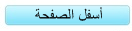الأن طريقة وصل أجهزة الجيل الثالث و الخامس بالإنترنت الكمبيوتر عن طريق البلوتوث (الشرح بالصور)
صفحة 1 من اصل 1
 الأن طريقة وصل أجهزة الجيل الثالث و الخامس بالإنترنت الكمبيوتر عن طريق البلوتوث (الشرح بالصور)
الأن طريقة وصل أجهزة الجيل الثالث و الخامس بالإنترنت الكمبيوتر عن طريق البلوتوث (الشرح بالصور)
لديك جهاز لا يدعم الوايفي لأنه من الجيل الثالث أو أن
جهاز الكمبيوتر لا يوجد به جهاز وايفي إذن الحل هنا أنشئ شبكة وايفي
خاص بك بواسطة البلوثوث
ملاحظة هامه أنا عن نفسي لو لم تنجح معي لما كنت قد عرضت
هذه الطريقة لتستفيدو منها مثلما أستفيد منها الأن
كيفية إعداد اتصال إنترنت عن طريق البلوتوث على
أجهزة الجيل الثالث أعني Symbian 3rd Edition وما فوق .
أولا :
إعداد الكمبيوتر المضيف (Windows XP Only) :
أنا سأشرح باستخدام
برنامج Widcomm الذي لدي نسخة 5.0.1.801
يمكنكم تحميل برنامج Widcomm من
الوصلة التالية :
Widcomm Bluetooth
Driver طبعا مع العلم أن هذه ليست آخر نسخة !
وتحميل هذه النسخة ليس إجباري ,فإذا
كان لديك هذا البرنامج أو برنامج بلوتوث آخر (عدا الموجود مع النظام) فلا
داعي لتحميله.
1.يجب علينا معرفة المنفذ الذي يستخدمه برنامج
البلوتوث وذلك كما يلي :
اضغط على أيقونة البلوتوث بالزر الأيمن للفأرة
واختر
Advanced Configuration ثم اذهب إلى التبويب Local Services
وانظر
تحت Bluetooth Serial Port كما في الصورة التالية :

أنا لدي رقم المنفذ 8
الآن سنقوم بإعداد (تنصيب)
مودم جديد اذهب إلى
لوحة التحكم--->إعدادات الهاتف
والمودم--->مودم--->إضافة ثم ضع إشارة صح على الخيار "لا تقم بالفحص
عن أجهزة أنا سأختارها بنفسي" طبعا الترجمة ليست دقيقة لأن حاسوبي إنكليزي
ثم
اضغط على التالي واختار "Communication cable between tow computers" أي
كبل اتصالات بين كمبيوترين اثنين.
بعدها سترى لائحة بالمنافذ التي لديك
اختر منها منفذ البلوتوث الذي عرفناه سابقا و الذي هو 8 ثم اضغط على إنهاء
(Finish)
بعدها سيصبح لديك شيئ كهذا :

اضغط
عليه واختار خصائص "Preporaties"
واذهب إلى التبويب Modem واخترسرعة
المنفذ 115200 ثم اضغط OK ثم اخرج من النافذة كلها
2-إنشاء إتصال
شبكي :
-أذهب إلى لوحة التحكم--->اتصالات شبكة
الاتصال---->ملف---->إنشاء اتصال جديد
تضهر لنا شاشة البداية نضغط
التالي ------>
ونقوم بالضغط على آخر خيار وهو Set up an advanced
connection أو إعداد اتصال متقدم
ثم
اضغط Next واختر Accept incoming connections ثم اضغط التالي كما في
الصورة التالية
ثم
ضع إشارة صح على المودم الذي أنشأناه سابقا وأزل كل ماعداه.

واضغط على Properties واختر سرعة المنفذ Port speed
115200 بدلا من 19200 واضغط موافق ثم اضغط على Next مرتين متتاليتين.
هنا
قم باختيار المستخدمين المسموح لهم باستخدام هذه الخدمة أنا اخترت حسابي
وحساب المسؤول ,
بعد ذلك اضغط Next
الآن قم بتحديد Internet Protocol
(TCP/IP) واضغط على زر Properties أو خصائص بالعربية
ومن
ثم نختار Specify TCP/IP ونضع إشارة صح على الخيار Allow calling computer
to specify its own IP address
الآن لمعرفة ما سنضعه في الخانتين
From ,To يجب القيام بالتالي :
1-يجب عليك الاتصال بالإنترنت عن طريق
نفس الاتصال الذي ستستخدمه للولوج إلى الإنترنت عن طريق هاتفك الجوال
مثلا
: أنا استعمل مزود الإنترنت eXtra على حاسوبي فأقوم بالاتصال بالإنترنت عن
طريق هذا الاتصال على أن يكون هذا الاتصال نفسة الذي سأستعمله في وصل
هاتفي بالإنترنت عن طريق البوتوث !
2-افتح محرر الأوامر Command Prompt
واكتب ipconfig /all
3-ابحث عن اسم اتصالك وستجد سلسلتين من الأرقام تحت
بعضهما كل منهما مؤلف من أربع خانات كما في الصورة التالية :
-ضع الرقمين اللذين وجدتهما في الخانتين بالترتيب أي
الرقم الأول (91.144.8.14) في الخانة From والرقم الثاني (91.144.8.15) في
الخانة الثانية بعدها اضغط OK----Nextß ثم Finish بعدها ستجد أيقونة تشبه
هذه في "شبكات الاتصال" من لوحة التحكم.
بعد
ذلك اضغط على هذه الأيقونة بالزر الأيمن واختر خصائص ثم اذهب إلى التبويب
Users حدد الخيارAlways allow directly connected devices….
الآن
اذهب إلى خصائص الاتصال (الديل أب) الذي سوف تستخدمه (وفي حالتي eXrta)
واذهب إلى التبويب Advanced

ثم اختر الخيار Allow other network users to connect
through … ومن ثم اضغط على Settings فتظهر لك النافذة التالية :

وهنا قم باختيار الخيارات الموضحة في الصورة (عند وضع
إشارة على خيار ما تظهر لك نافذة فقط اضغط موافق) ويمكنك اختيارها كلها إن
شئت لكن هذه الخيارات الثلاثة هي الأهم ,بعد ذلك اضغط على موافق ------- قد
تظهر لك هذه الرسالة

اضغط
Yes . و هكذا نكون قد انتهينا من إعداد الحاسوب ننتقل إلى :
ثانيا
: إعداد الهاتف الجوال (الجيل الثالث فقط) :
لكي نتمكن من ذلك يجب
تحميل البرنامج التالي وتنصيبه على الهاتف الجوال من الوصلة التالية:
GnuBox S60 v3
والبرنامج
للأسف يحتاج إلى شهادة وللحصول على واحدة اطلع على الموضوع التالي
أخيرا تم تدمير موقع
صنع الشهادة .... موقع صيني يعطيك شهادة لجوال جديد 20 3 2008 - برامج نت
الآن
نأتي للعمل داخل الجوال أنا سأشرح لكم باستخدام جهازي نوع Nokia 5700
XpressMusic أولا نذهب إلى المسار التالي :
Menu---->Settings---->Phone
Settings---->Connection---->Access points
القائمة---->الإعدادات---->إعدادات
الهاتف--->الاتصالات---->نقاط الدخول (الولوج)
ولمن لاينطبق عليه
هذا فليبحث عن مكان نقاط الولوج أو Access Points فيظهر لنا التالي :

ثم اضغط على Options ومن ثم New access point أي نقم
بعمل نقطة ولوج جديدة فيظهر لنا التالي :
ونقوم بإعداد هذه الشاشة كالتالي :
الكلمة حساسة
لحالة الأحرف ! Connection name : Bt
Data bearer : Data call
Dial-up
number : 0000
Authentication: Normal
هنا تضعون اسم المستخدم فقط
إذا كان لديكم كلمة مرور على حسابكم :User name
أما بالنسبة لخياري
Prompt Password و Password فاتركهما فارغين إذا لم تكن قد وضعت كلمة سر
لحسابك على الكمبيوتر, أما بالنسبة لباقي الخيارات فاتركها كما هي .
والآن
لا نقوم بالخروج من هذه الشاشة بعد إعدادها بل نقوم بالضغط على
Options---->Advanced settings
أي خيارات-----إعدادات متقدمة
(بالعربية) ثم نضغط على IPv4 settings ونقوم بتغيير DNS address ونكتب
الرقمين اللذان حصلنا عليهما من خطوة "إنشاء اتصال شبكي" ونضعهما بالترتيب
الأول في الخانة الأولى و الثاني في الخانة الثانية :

وبعدها نضغط OK ونرجع إلى قائمة الخيارات المتقدمة
Advanced settings ونكمل بقية الإعدادات كالتالي :
هنا ضع عنوان
البروكسي إذا كنت تستخدم واحدا (مزود الإنترنت يطالبك بذلك) : Proxy server
address
هنا ضع منفذ البروكسي :Proxy port number
Use callback :
No
Callback type : use server number
Callback number: None
Use
PPP compression: Yes
Use login ******: Yes
login ****** :None
Modem
initialization: None
وهكذا نكون قد انتهينا من إعداد نقطة الولوج
Access Point
ننتقل إلى إعداد البرنامج GnuBox
بعد فتح
البرنامج يجب علينا القيام بأربعة اختيارات وهي كالتالي
تأكد من أن
البلوتوث مفتوح في كلا الجهازين (الحاسوب والجوال) وقم بالتالي :
1-
Options--->Install--->set RAS login ******
2-
Options--->Install--->auto set modem ID
3-
Options--->Install--->create records
4- Options--->2 Box
Bluetooth--->Serial port
والآن اختر جهازك (الحاسوب) من قائمة
الأجهزة و أي رسائل تظهر لك توافق عليها ثم أغلق برنامج GnuBox
وهكذا
نكون قد انتهينا من إعداد نقطة الاتصال ونحن جاهزين فقط اذهب إلى أي برنامج
(على الجوال طبعا) تستعمل فيه الإنترنت (متصفح,مسنجر) و اختر نقطة الوصول
Bt عندما يطالبك فتلاحظ أن الحاسوب قد أظهر لك عبارة قبول وتأكيد (كما عند
إرسال ملف فيطالبك بمطابقة Pin ) فاقبلها كما تلاحظ أن لون أيقونة البلوتوث
أصبح أخضر والحاسوب سوف يتصل تلقائيا بالاتصال الذي عدلناه(eXtra) وإذا لم
يتصل قم أنت بالاتصال وهكذا نكون قد انتهينا
وعند تأسيس الاتصال
سترى صورة حاسوبين في شبكة الاتصالات كالتالي
وفي
شريط المهام ستجد
إذا
قمت بإعادة تشغيل الحاسوب أو قمت باستخدام نقطة وصول مختلفة أو قمت بتعديل
نقة الوصول Bt فيجب عليك إعادة الخطوات التالية في برنامج GnuBox
1-
Options--->Install--->set RAS login ******
2-
Options--->Install--->auto set modem ID
3-
Options--->Install--->create records
4- Options--->2 Box
Bluetooth--->Serial port
والآن اختر جهازك (الحاسوب) من قائمة
الأجهزة و أي رسائل تظهر لك توافق عليها ثم أغلق برنامج GnuBox
ملاحظة
2 : قد لا تتمكن من استخدام الإنترنت من الحاسوب إذا كنت واصلا جوالك
بالإنترنت عن طريق البلوتوث !
جهاز الكمبيوتر لا يوجد به جهاز وايفي إذن الحل هنا أنشئ شبكة وايفي
خاص بك بواسطة البلوثوث
ملاحظة هامه أنا عن نفسي لو لم تنجح معي لما كنت قد عرضت
هذه الطريقة لتستفيدو منها مثلما أستفيد منها الأن
كيفية إعداد اتصال إنترنت عن طريق البلوتوث على
أجهزة الجيل الثالث أعني Symbian 3rd Edition وما فوق .
أولا :
إعداد الكمبيوتر المضيف (Windows XP Only) :
أنا سأشرح باستخدام
برنامج Widcomm الذي لدي نسخة 5.0.1.801
يمكنكم تحميل برنامج Widcomm من
الوصلة التالية :
Widcomm Bluetooth
Driver طبعا مع العلم أن هذه ليست آخر نسخة !
وتحميل هذه النسخة ليس إجباري ,فإذا
كان لديك هذا البرنامج أو برنامج بلوتوث آخر (عدا الموجود مع النظام) فلا
داعي لتحميله.
1.يجب علينا معرفة المنفذ الذي يستخدمه برنامج
البلوتوث وذلك كما يلي :
اضغط على أيقونة البلوتوث بالزر الأيمن للفأرة
واختر
Advanced Configuration ثم اذهب إلى التبويب Local Services
وانظر
تحت Bluetooth Serial Port كما في الصورة التالية :
أنا لدي رقم المنفذ 8
الآن سنقوم بإعداد (تنصيب)
مودم جديد اذهب إلى
لوحة التحكم--->إعدادات الهاتف
والمودم--->مودم--->إضافة ثم ضع إشارة صح على الخيار "لا تقم بالفحص
عن أجهزة أنا سأختارها بنفسي" طبعا الترجمة ليست دقيقة لأن حاسوبي إنكليزي
ثم
اضغط على التالي واختار "Communication cable between tow computers" أي
كبل اتصالات بين كمبيوترين اثنين.
بعدها سترى لائحة بالمنافذ التي لديك
اختر منها منفذ البلوتوث الذي عرفناه سابقا و الذي هو 8 ثم اضغط على إنهاء
(Finish)
بعدها سيصبح لديك شيئ كهذا :

اضغط
عليه واختار خصائص "Preporaties"
واذهب إلى التبويب Modem واخترسرعة
المنفذ 115200 ثم اضغط OK ثم اخرج من النافذة كلها
2-إنشاء إتصال
شبكي :
-أذهب إلى لوحة التحكم--->اتصالات شبكة
الاتصال---->ملف---->إنشاء اتصال جديد
تضهر لنا شاشة البداية نضغط
التالي ------>
ونقوم بالضغط على آخر خيار وهو Set up an advanced
connection أو إعداد اتصال متقدم
ثم
اضغط Next واختر Accept incoming connections ثم اضغط التالي كما في
الصورة التالية
ثم
ضع إشارة صح على المودم الذي أنشأناه سابقا وأزل كل ماعداه.

واضغط على Properties واختر سرعة المنفذ Port speed
115200 بدلا من 19200 واضغط موافق ثم اضغط على Next مرتين متتاليتين.
هنا
قم باختيار المستخدمين المسموح لهم باستخدام هذه الخدمة أنا اخترت حسابي
وحساب المسؤول ,
بعد ذلك اضغط Next
الآن قم بتحديد Internet Protocol
(TCP/IP) واضغط على زر Properties أو خصائص بالعربية
ومن
ثم نختار Specify TCP/IP ونضع إشارة صح على الخيار Allow calling computer
to specify its own IP address
الآن لمعرفة ما سنضعه في الخانتين
From ,To يجب القيام بالتالي :
1-يجب عليك الاتصال بالإنترنت عن طريق
نفس الاتصال الذي ستستخدمه للولوج إلى الإنترنت عن طريق هاتفك الجوال
مثلا
: أنا استعمل مزود الإنترنت eXtra على حاسوبي فأقوم بالاتصال بالإنترنت عن
طريق هذا الاتصال على أن يكون هذا الاتصال نفسة الذي سأستعمله في وصل
هاتفي بالإنترنت عن طريق البوتوث !
2-افتح محرر الأوامر Command Prompt
واكتب ipconfig /all
3-ابحث عن اسم اتصالك وستجد سلسلتين من الأرقام تحت
بعضهما كل منهما مؤلف من أربع خانات كما في الصورة التالية :
-ضع الرقمين اللذين وجدتهما في الخانتين بالترتيب أي
الرقم الأول (91.144.8.14) في الخانة From والرقم الثاني (91.144.8.15) في
الخانة الثانية بعدها اضغط OK----Nextß ثم Finish بعدها ستجد أيقونة تشبه
هذه في "شبكات الاتصال" من لوحة التحكم.
بعد
ذلك اضغط على هذه الأيقونة بالزر الأيمن واختر خصائص ثم اذهب إلى التبويب
Users حدد الخيارAlways allow directly connected devices….
الآن
اذهب إلى خصائص الاتصال (الديل أب) الذي سوف تستخدمه (وفي حالتي eXrta)
واذهب إلى التبويب Advanced

ثم اختر الخيار Allow other network users to connect
through … ومن ثم اضغط على Settings فتظهر لك النافذة التالية :

وهنا قم باختيار الخيارات الموضحة في الصورة (عند وضع
إشارة على خيار ما تظهر لك نافذة فقط اضغط موافق) ويمكنك اختيارها كلها إن
شئت لكن هذه الخيارات الثلاثة هي الأهم ,بعد ذلك اضغط على موافق ------- قد
تظهر لك هذه الرسالة

اضغط
Yes . و هكذا نكون قد انتهينا من إعداد الحاسوب ننتقل إلى :
ثانيا
: إعداد الهاتف الجوال (الجيل الثالث فقط) :
لكي نتمكن من ذلك يجب
تحميل البرنامج التالي وتنصيبه على الهاتف الجوال من الوصلة التالية:
GnuBox S60 v3
والبرنامج
للأسف يحتاج إلى شهادة وللحصول على واحدة اطلع على الموضوع التالي
أخيرا تم تدمير موقع
صنع الشهادة .... موقع صيني يعطيك شهادة لجوال جديد 20 3 2008 - برامج نت
الآن
نأتي للعمل داخل الجوال أنا سأشرح لكم باستخدام جهازي نوع Nokia 5700
XpressMusic أولا نذهب إلى المسار التالي :
Menu---->Settings---->Phone
Settings---->Connection---->Access points
القائمة---->الإعدادات---->إعدادات
الهاتف--->الاتصالات---->نقاط الدخول (الولوج)
ولمن لاينطبق عليه
هذا فليبحث عن مكان نقاط الولوج أو Access Points فيظهر لنا التالي :

ثم اضغط على Options ومن ثم New access point أي نقم
بعمل نقطة ولوج جديدة فيظهر لنا التالي :
ونقوم بإعداد هذه الشاشة كالتالي :
الكلمة حساسة
لحالة الأحرف ! Connection name : Bt
Data bearer : Data call
Dial-up
number : 0000
Authentication: Normal
هنا تضعون اسم المستخدم فقط
إذا كان لديكم كلمة مرور على حسابكم :User name
أما بالنسبة لخياري
Prompt Password و Password فاتركهما فارغين إذا لم تكن قد وضعت كلمة سر
لحسابك على الكمبيوتر, أما بالنسبة لباقي الخيارات فاتركها كما هي .
والآن
لا نقوم بالخروج من هذه الشاشة بعد إعدادها بل نقوم بالضغط على
Options---->Advanced settings
أي خيارات-----إعدادات متقدمة
(بالعربية) ثم نضغط على IPv4 settings ونقوم بتغيير DNS address ونكتب
الرقمين اللذان حصلنا عليهما من خطوة "إنشاء اتصال شبكي" ونضعهما بالترتيب
الأول في الخانة الأولى و الثاني في الخانة الثانية :

وبعدها نضغط OK ونرجع إلى قائمة الخيارات المتقدمة
Advanced settings ونكمل بقية الإعدادات كالتالي :
هنا ضع عنوان
البروكسي إذا كنت تستخدم واحدا (مزود الإنترنت يطالبك بذلك) : Proxy server
address
هنا ضع منفذ البروكسي :Proxy port number
Use callback :
No
Callback type : use server number
Callback number: None
Use
PPP compression: Yes
Use login ******: Yes
login ****** :None
Modem
initialization: None
وهكذا نكون قد انتهينا من إعداد نقطة الولوج
Access Point
ننتقل إلى إعداد البرنامج GnuBox
بعد فتح
البرنامج يجب علينا القيام بأربعة اختيارات وهي كالتالي
تأكد من أن
البلوتوث مفتوح في كلا الجهازين (الحاسوب والجوال) وقم بالتالي :
1-
Options--->Install--->set RAS login ******
2-
Options--->Install--->auto set modem ID
3-
Options--->Install--->create records
4- Options--->2 Box
Bluetooth--->Serial port
والآن اختر جهازك (الحاسوب) من قائمة
الأجهزة و أي رسائل تظهر لك توافق عليها ثم أغلق برنامج GnuBox
وهكذا
نكون قد انتهينا من إعداد نقطة الاتصال ونحن جاهزين فقط اذهب إلى أي برنامج
(على الجوال طبعا) تستعمل فيه الإنترنت (متصفح,مسنجر) و اختر نقطة الوصول
Bt عندما يطالبك فتلاحظ أن الحاسوب قد أظهر لك عبارة قبول وتأكيد (كما عند
إرسال ملف فيطالبك بمطابقة Pin ) فاقبلها كما تلاحظ أن لون أيقونة البلوتوث
أصبح أخضر والحاسوب سوف يتصل تلقائيا بالاتصال الذي عدلناه(eXtra) وإذا لم
يتصل قم أنت بالاتصال وهكذا نكون قد انتهينا
وعند تأسيس الاتصال
سترى صورة حاسوبين في شبكة الاتصالات كالتالي
وفي
شريط المهام ستجد
إذا
قمت بإعادة تشغيل الحاسوب أو قمت باستخدام نقطة وصول مختلفة أو قمت بتعديل
نقة الوصول Bt فيجب عليك إعادة الخطوات التالية في برنامج GnuBox
1-
Options--->Install--->set RAS login ******
2-
Options--->Install--->auto set modem ID
3-
Options--->Install--->create records
4- Options--->2 Box
Bluetooth--->Serial port
والآن اختر جهازك (الحاسوب) من قائمة
الأجهزة و أي رسائل تظهر لك توافق عليها ثم أغلق برنامج GnuBox
ملاحظة
2 : قد لا تتمكن من استخدام الإنترنت من الحاسوب إذا كنت واصلا جوالك
بالإنترنت عن طريق البلوتوث !
 مواضيع مماثلة
مواضيع مماثلة» اعمل بنفسك شهادة لهاتفك مع الشرح بالصور الطريقة جد سهلة ادخل واكتشف دلك
» اقوى برنامج تبادل ملفات عبر البلوتوث
» الأن و حصريا grand theft auto iv ps2 على البلاستيشن 2 new
» صور للمدمنين على الكمبيوتر
» جديــــ شرح طريقة الحصول على إعدادات MMS ,WAP والأنترنت ــــد خاص بنجمة
» اقوى برنامج تبادل ملفات عبر البلوتوث
» الأن و حصريا grand theft auto iv ps2 على البلاستيشن 2 new
» صور للمدمنين على الكمبيوتر
» جديــــ شرح طريقة الحصول على إعدادات MMS ,WAP والأنترنت ــــد خاص بنجمة
صفحة 1 من اصل 1
صلاحيات هذا المنتدى:
لاتستطيع الرد على المواضيع في هذا المنتدى